


U kunt persoonlijke kalenders met gedenkwaardige foto's maken en afdrukken.
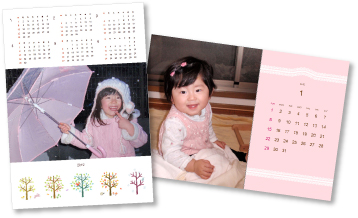
Selecteer de afbeelding(en) die u voor de kalender wilt gebruiken.
Klik bij Nieuwe kunst (New Art) op Kalender (Calendar).
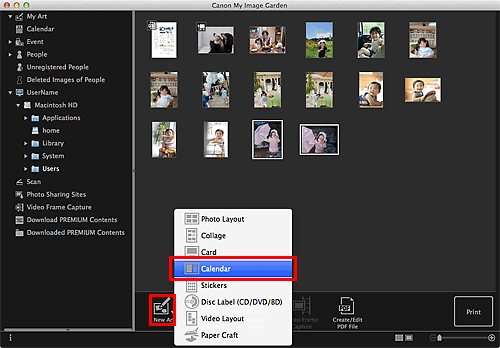
Het dialoogvenster Thema en hoofdpersonen selecteren (Select Theme and Main People) wordt weergegeven.

De kalender wordt weergegeven in het bewerkingsscherm Mijn kunst (My Art).
 Opmerking
OpmerkingZelfs als er een hoge prioriteit is ingesteld, wordt de persoon wellicht niet in het item geplaatst. Dit is afhankelijk van het geselecteerde thema.
De indeling kan anders dan verwacht zijn. Dit is afhankelijk van de fotogegevens of analyseresultaten van de geselecteerde afbeeldingen.
Klik op Geavanceerd... (Advanced...).
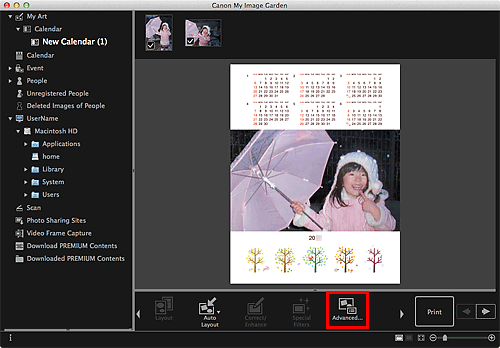
Het dialoogvenster Geavanceerde instellingen (Advanced Settings) wordt weergegeven.
 Opmerking
OpmerkingAls Geavanceerd... (Advanced...) niet wordt weergegeven, klikt u op  (rechts schuiven).
(rechts schuiven).
Stel de weergave van de kalender en de feestdagen in en klik daarna op OK.
 Dialoogvenster Geavanceerde instellingen (Kalender)
Dialoogvenster Geavanceerde instellingen (Kalender)
Klik op OK om terug te keren naar het bewerkingsscherm Mijn kunst (My Art).
Bewerk het item op basis van uw voorkeuren.

 Opmerking
OpmerkingAls Personen identificeren (Identifying people) wordt weergegeven bij Niet geregistreerde personen (Unregistered People) in menu Algemeen, is het resultaat mogelijk niet naar verwachting aangezien de automatisch plaatsing niet wordt toegepast op afbeeldingen waarvan de analyse niet is voltooid.
Raadpleeg 'Afbeeldingen invoegen' om geplaatste afbeeldingen automatisch te verwisselen.
Klik rechtsonder in het venster op Afdrukken (Print).
Het dialoogvenster Afdrukinstellingen wordt weergegeven.
U kunt opgeven hoeveel exemplaren u wilt afdrukken, welke printer en welk papier u wilt gebruiken, enzovoort.

 Opmerking
OpmerkingRaadpleeg 'Dialoogvenster met afdrukinstellingen' voor meer informatie over het dialoogvenster Afdrukinstellingen.
Klik op Afdrukken (Print).
Er wordt een bericht weergegeven.
Klik op OK.
Het dialoogvenster Afdrukken wordt weergegeven.
 Belangrijk
BelangrijkAls de printer wijzigt in het dialoogvenster Afdrukken, wordt er een bericht weergegeven en wordt het afdrukken geannuleerd.
Klik op Druk af (Print).
Naar boven |